Kaj storiti, če so strani v brskalniku že dolgo naložene
Uporabnik se lahko srečuje z dejstvom, da se spletne strani, ki so se hitro nalagale, začnejo zelo počasi odpirati. Če jih znova zaženete, lahko to pomaga, vendar se je delo na računalniku upočasnilo. V tej lekciji bomo ponudili navodila, ki ne le pomagajo pri nalaganju strani, ampak tudi optimizirajo učinkovitost vašega računalnika.
Vsebina
Dolgo časa, da odprete splet: kaj narediti
Zdaj bomo odstranili škodljive programe, očistili registra, odstranili nepotrebne od zagona in preverili protivirusni računalnik. Tudi mi bomo razumeli, kako nam bo program pomagal pri vsem tem CCleaner . Po zaključku le enega od predstavljenih korakov, je možno, da bo vse delovalo, strani pa bodo normalno naložene. Vendar pa je priporočljivo izvajati vse ukrepe enega za drugim, kar optimizira splošno učinkovitost računalnika. Spravi se v posel.
1. korak: znebiti se nezaželenih programov
- Najprej odstranite vse nepotrebne programe, ki so v računalniku. Če želite to narediti, odprite »Moj računalnik« - »Odstrani programe«.
- Na zaslonu se prikaže seznam programov, nameščenih na računalniku, poleg obeh pa bo prikazana tudi njegova velikost. Potrebno je, da zapustite tiste, ki ste jih osebno namestili, ter sistemske in znane programerje (Microsoft, Adobe itd.).
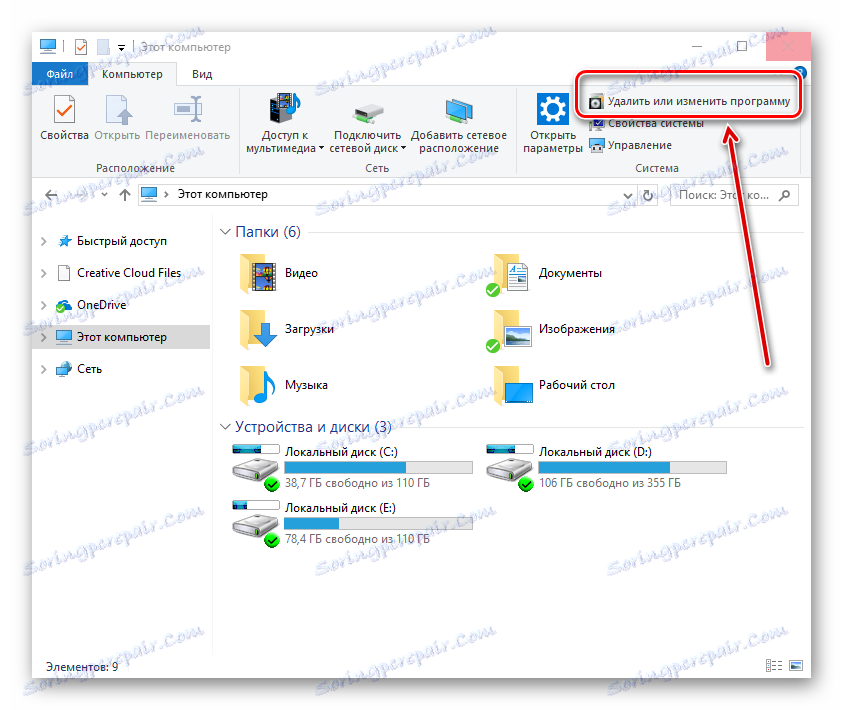
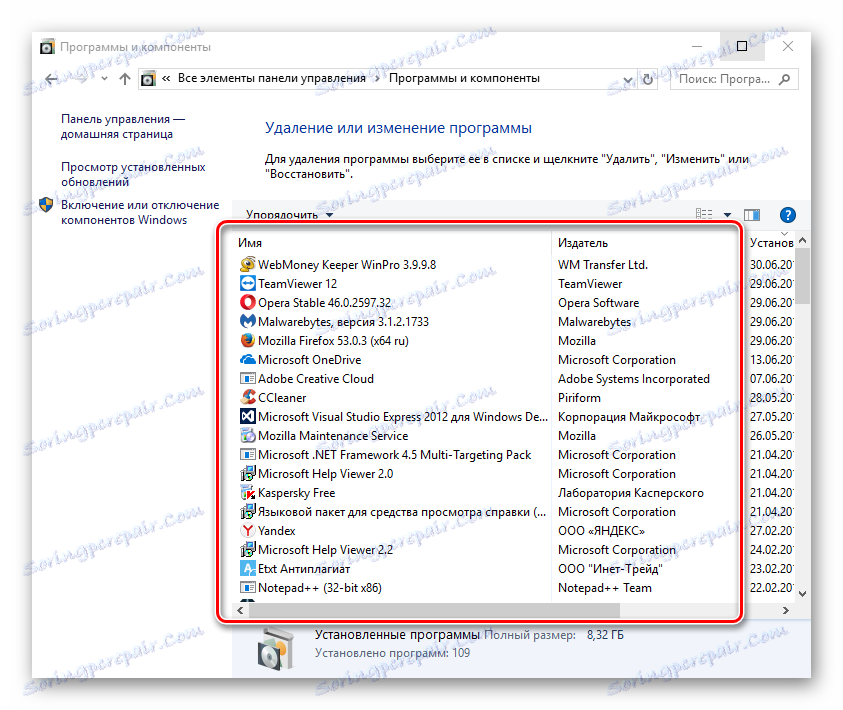
Lekcija: Kako odstraniti programe v operacijskem sistemu Windows
Faza 2: Zbiranje smeti
Počistite celoten sistem in brskalnike iz nepotrebnega smeti lahko brezplačen program CCleaner.
- Zaženite to, pojdite na kartico »Čiščenje« in nato izmenično kliknite »Analiza« - »Čiščenje« . Priporočljivo je, da pustite vse, kot je bilo na začetku, to pomeni, da ne odstranite gumba in ne spremenite nastavitev.
- Odpremo element »Registracija« in nato »Iskanje« - »Popravek« . Pozvani boste, da shranite posebno datoteko z zapisi o težavah. Lahko ga zapustimo za vsak primer posebej.
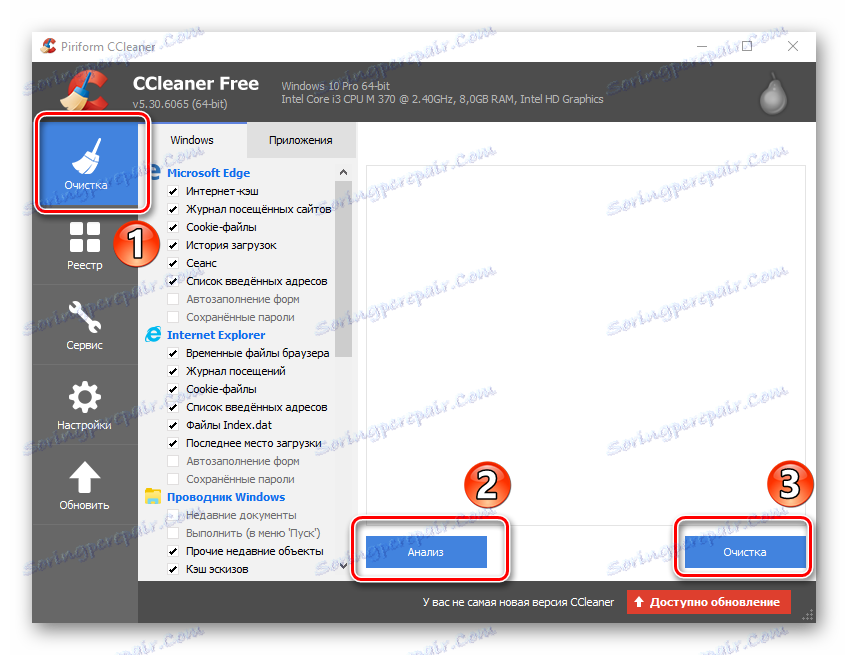
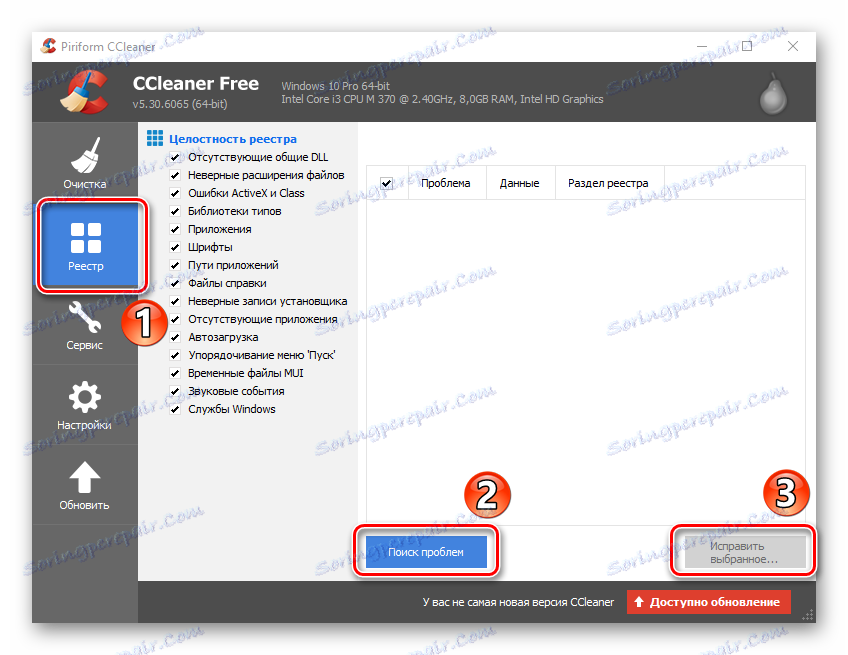
Preberite več:
Kako očistiti brskalnik pred smeti
Kako očistiti okna smeti
3. korak: Odstranjevanje nepotrebnih od avtorun
Isti program CCleaner daje priložnost, da vidite, kaj se samodejno zažene. Tukaj je še ena možnost:
- Z desno miškino tipko kliknite »Start« in nato izberite »Zaženi« .
- Okvir bo prikazan na zaslonu, kjer vnesemo linijo Msconfig in potrdimo s klikom na "OK" .
- V oknu, ki se pojavi, kliknite na povezavo »Dispečer« .
- Začeli bomo naslednji okvir, kjer bomo videli aplikacije in njihovega založnika. Če želite, lahko onemogočite nepotrebno.
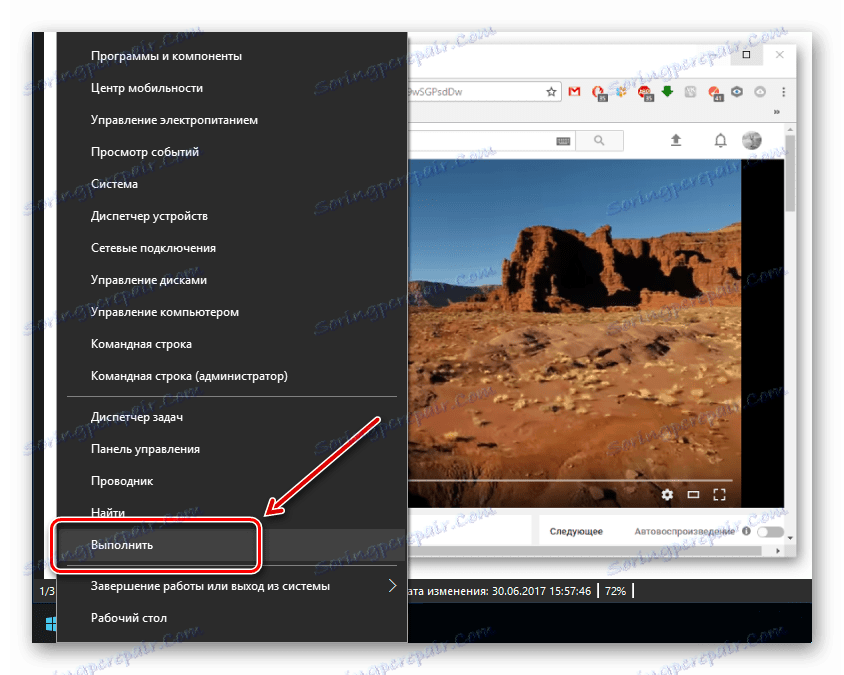

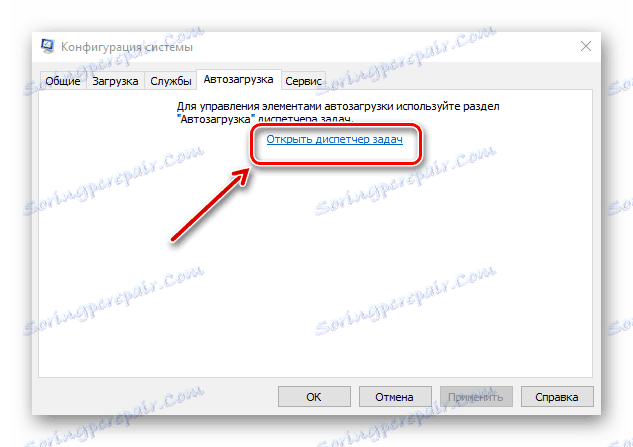
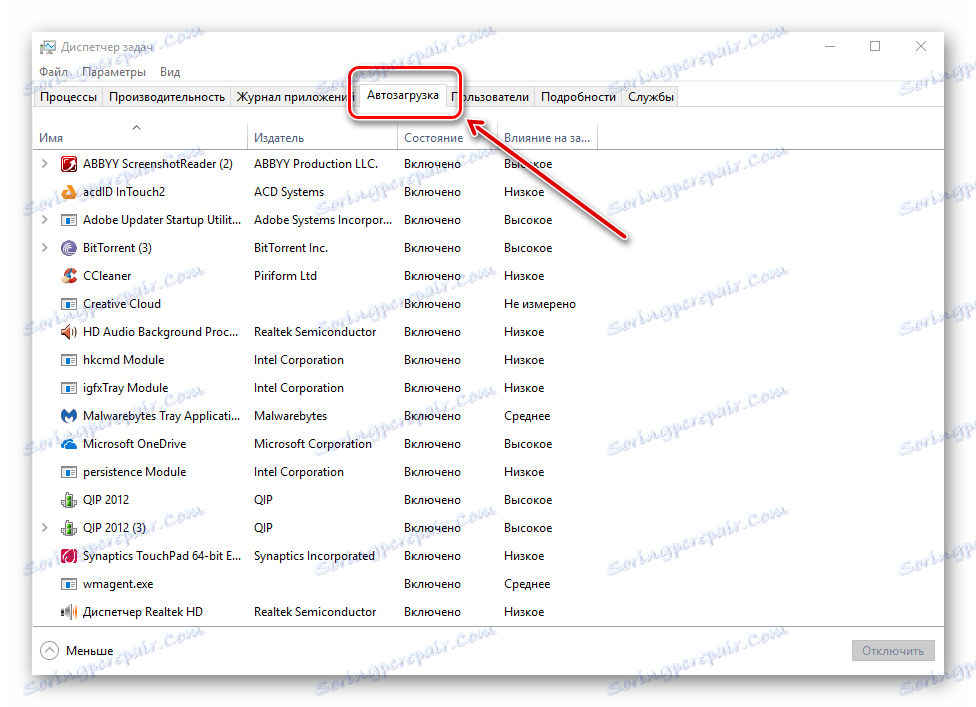
Sedaj bomo ugotovili, kako videti samodejno predvajanje z CCleanerjem.
- V programu gremo v "Service" - "Startup" . Na seznamu zapustimo sistemske programe znanih proizvajalcev in izklopimo preostale nepotrebne.
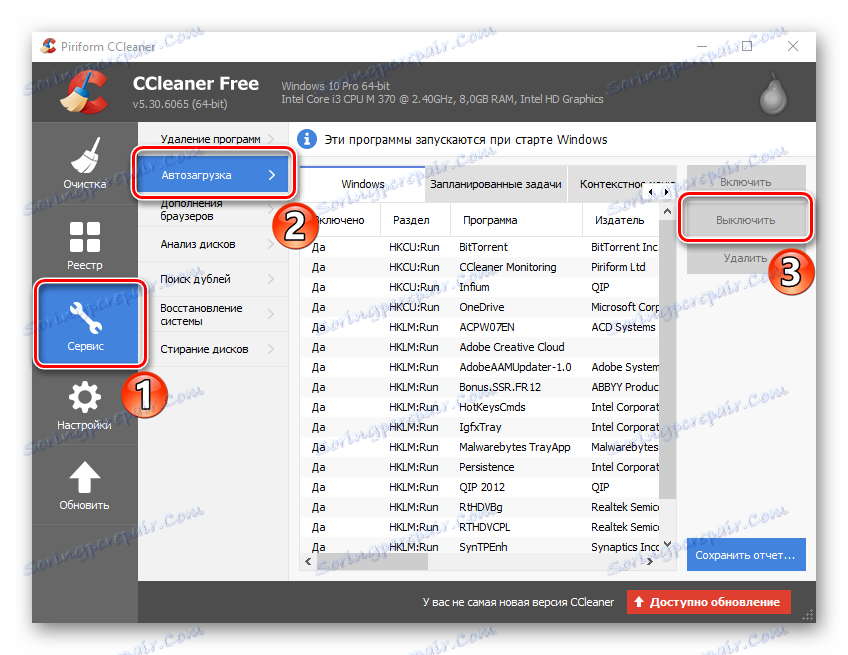
Preberite tudi:
Kako izklopiti samodejno varnostno kopiranje v operacijskem sistemu Windows 7
Konfiguriranje samodejnega varnostnega kopiranja v operacijskem sistemu Windows 8
Faza 4: Antivirusno skeniranje
Ta korak je testiranje sistema za viruse in grožnje. Če želite to narediti, bomo uporabili enega od številnih protivirusnih programov: MalwareBytes .
Preberite več: Očistite računalnik z orodjem AdwCleaner
- Odprite preneseni program in kliknite »Zaženi preverjanje« .
- Po končanem pregledu vas bo pozval, naj se znebite zlonamerne smeti.
- Zdaj smo ponovno zagnali računalnik, da bodo spremembe začele veljati.
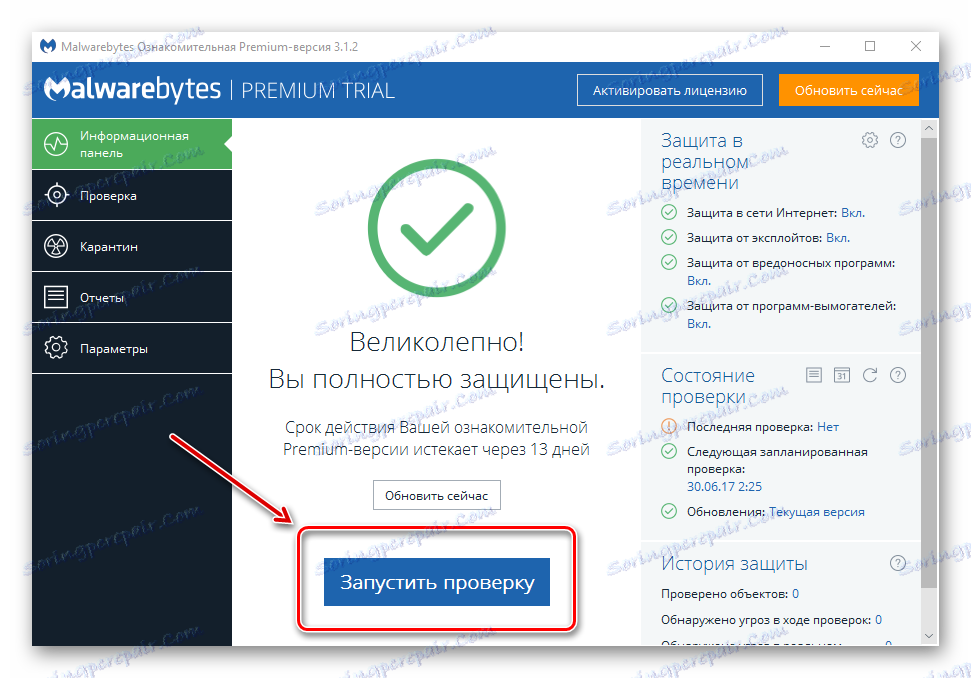
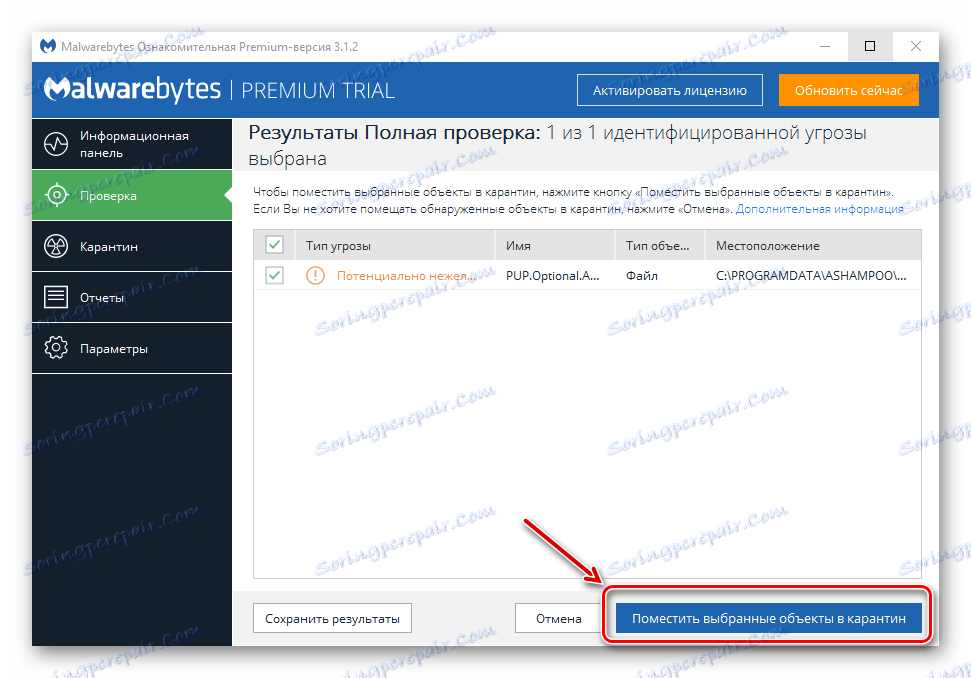
Pri tem upamo, da ste pomagali temu navodilu. Kot smo že opozorili, je zaželeno, da vse dejavnosti opravimo na celovit način in to storimo vsaj enkrat mesečno.
